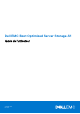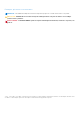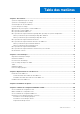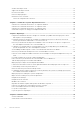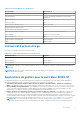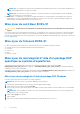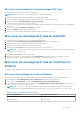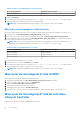Users Guide
Table Of Contents
- Dell EMC Boot Optimized Server Storage-S1 Guide de l’utilisateur
- Table des matières
- Présentation
- Systèmes d’exploitation pris en charge
- Systèmes PowerEdge pris en charge
- Caractéristiques de la carte BOSS-S1
- Lecteurs M.2 pris en charge
- Applications de gestion pour le contrôleur BOSS-S1
- Mise à jour du contrôleur BOSS-S1
- Mise à jour du firmware BOSS-S1
- Mise à jour du micrologiciel à l’aide d’un package DUP spécifique au système d’exploitation
- Mise à jour du micrologiciel à l’aide du shell UEFI
- Mise à jour du micrologiciel à l’aide de l’interface CLI BOSS-S1
- Mise à jour du micrologiciel à l’aide d’iDRAC
- Mise à jour du micrologiciel à l’aide du contrôleur Lifecycle Controller
- Documentation connexe
- Caractéristiques
- Déploiement de la carte BOSS-S1
- Installation des pilotes
- Utilitaire de configuration RAID HII ou UEFI
- Accès à l’utilitaire de configuration UEFI
- Quitter l’utilitaire de configuration UEFI
- Accès à l’utilitaire de configuration BOSS-S1
- Informations sur les disques physiques ou virtuels
- Création d’un disque virtuel
- Suppression de disques virtuels
- Reconstruction RAID
- Effacer le disque physique
- Informations sur le contrôleur
- Commandes CLI pour l’adaptateur BOSS-S1
- Dépannage
- L’importation du bundle de l’interface de ligne de commande (CLI) BOSS ESXi hors ligne peut échouer dans VSphere Lifecycle Manager
- Le package de l’interface de ligne de commande (CLI) BOSS ESXi échoue lors de la mise à niveau de versions personnalisées de Dell EMC 6.7.x vers la version 7.0
- La mise à jour du firmware de disque M.2 via l’iDRAC échoue si les disques n’ont pas été configurés avec une clé d’adaptateur existante sur le contrôleur BOSS-S1
- Les disques non configurés dans le contrôleur BOSS-S1 ne sont pas disponibles pour l’installation du système d’exploitation avec une clé d’adaptateur existante
- Version ROM pour BOSS signalée comme version du firmware dans l’interface iDRAC
- La mise à jour du firmware du disque M.2 sur le contrôleur BOSS-S1 échoue
- L’interface CLI de l’adaptateur BOSS-S1 affiche l’erreur No Adapter Found (Aucun adaptateur trouvé) sous Linux
- Le journal LC indique une erreur de ventilateur indisponible
- Échec de la mise à jour du firmware du contrôleur BOSS-S1 avec l’iDRAC/LC
- Taille de disque physique non actualisée dans l’iDRAC
- Disque physique ou disque virtuel manquant dans l’iDRAC
- L’avancement de la tâche Activité en arrière-plan dans l’utilitaire HII n’indique pas l’état en temps réel
- L’état du disque virtuel sera généré deux fois
- Limite de caractères pour nommer un disque virtuel
- Le magasin de données VMFS est désactivé sur la 14e génération de systèmes PowerEdge qui sont livrés avec VMware ESXi installé sur BOSS-S1
- Disque physique non visible par le système d’exploitation
- Disque virtuel non visible par le système d’exploitation
- Remplacement du disque
- Remplacement du contrôleur
- Défaillance du contrôleur
- Impossible de démarrer à partir du disque M.2 installé dans le logement 1
- L’interface CLI signale des fonctionnalités non prises en charge
- Échec de l’installation d’ESXi sur un disque virtuel RAID 1
- Le système ne répond pas
- Le port de gestion ne répond pas
- Obtention d'aide
Mise à jour du micrologiciel à l’aide du package DUP Linux
Procédez comme suit pour effectuer la mise à jour à l’aide de Linux :
REMARQUE : Assurez-vous que vous avez les privilèges Root/Sudo pour Linux/ESXi.
1. Téléchargez le dernier package de mise à jour Dell (DUP) pour Linux depuis la page .
2. Suivez le chemin d'accès du fichier téléchargé et donnez les permissions pour exécuter le fichier DUP.
3. Exécutez le fichier BIN ./SAS-RAID_Firmware_xxxxx_xxxx_xxx.bin.
4. Lorsque vous y êtes invité, appuyez sur Q pour continuer.
Une fois les processus de collecte de l’inventaire et de validation du micrologiciel terminés, la version installée et la version du package
s’affichent.
5. Pour continuer, appuyez sur Y+Entrée ou N+Entrée pour annuler.
6. Appuyez sur Y+Entrée lorsque vous êtes invité à le faire.
7. Vérifiez la version du micrologiciel installée dans l’utilitaire HII, iDRAC ou l’interface CLI BOSS-S1.
Mise à jour du micrologiciel à l’aide du shell UEFI
Procédez comme suit pour mettre à jour votre micrologiciel à l’aide du shell UEFI :
1. Téléchargez le fichier SAS-RAID_Firmware_xxxxx_UEFI_Axx.zip depuis la page et décompressez-le.
2. Copiez les fichiers sur une clé USB amorçable UEFI et associez-la au système.
3. Redémarrez le système à partir du lecteur USB, puis passez à l'UEFI.
4. Saisissez la commande fs0:/fs1: pour accéder au système de fichiers et localisez le fichier.
REMARQUE :
Les partitions de système de fichiers peuvent varier en fonction de la configuration de votre système. Parcourez le
fsx pour localiser le disque USB.
5. Exécutez le fichier run.nsh pour flasher le micrologiciel.
6. Après avoir réussi la mise à jour du micrologiciel, saisissez Exit (Quitter) pour quitter le shell UEFI et redémarrez le système.
7. Vérifiez la version du micrologiciel installée dans l’utilitaire HII, iDRAC ou l’interface CLI BOSS-S1.
Mise à jour du micrologiciel à l’aide de l’interface CLI
BOSS-S1
Téléchargez le fichier d’application de l’interface CLI approprié depuis la page pour votre système d’exploitation Windows ou Linux.
Mise à jour du micrologiciel à l’aide de Windows
Vous trouverez ci-dessous les étapes de mise à jour du micrologiciel avec l'interface de ligne de commande de la carte BOSS-S1.
1. Téléchargez le fichier SAS-RAID_Firmware_xxxxx_UEFI_Axx.zip depuis la page et décompressez-le.
2. Ouvrez le dossier vs2015/windows. Exemple : C:\Desktop\mvsetup.xxxxx_Axx\windows\x64\cli
3. Copiez le binaire de l'image du micrologiciel à partir du dossier SAS-RAID_Firmware_xxxxxxx_UEFI_Axx.zip dans le répertoire où
se trouve le fichier CLI. Écrasez les fichiers existants.
REMARQUE :
La carte BOSS-S1 prend en charge plusieurs identifiant du sous-périphérique. Localisez le bon identifiant du
sous-périphérique qui est disponible dans l'iDRAC, le HII de la carte BOSS-S1, et la CLI de la carte BOSS-S1 OS (Info -o hba).
Tableau 3. ID de sous-périphérique pris en charge
ID de sous-périphérique Lien binaire du micrologiciel
1FD6 (Monolithique) ImageA1_1FD6.bin
1FE2 (Monolithique) ImageA1_1FE2.bin
Présentation 9